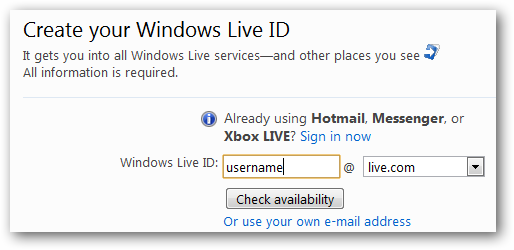واحدة من الميزات الجديدة الرائعة في ويندوز 7 هوالقدرة على دفق الوسائط الرقمية إلى أجهزة كمبيوتر مختلفة في جميع أنحاء منزلك. سنبين لك هنا كيفية إعداد Windows Media Player في Windows 7 لمشاركة مقاطع الفيديو والموسيقى والوسائط الرقمية الأخرى ودفقها على أجهزة Windows 7.
لدفق الفيديو إلى كمبيوتر آخر على منزلكسوف يحتاجون جميعًا إلى تشغيل Windows 7 باستخدام Windows Media Player 12. في مثالنا ، سنقوم بدفق الفيديو من جهاز كمبيوتر يعمل بنظام Windows 7 Ultimate (64 بت) إلى جهاز آخر يعمل بنظام Windows 7 Home Premium (32 بت) جزء من نفس مجموعة المشاركة المنزلية.
تدفق الإعداد
أول شيء تريد القيام به هو تشغيل تدفق الوسائط. نوع تدفق وسائل الإعلام في مربع البحث في قائمة ابدأ واختر خيارات دفق الوسائط.

الآن حدد خيارات تدفق الوسائط الخاصة بك. اختر اسمًا لمكتبة الوسائط ، وتأكد من أن جميع أجهزة الكمبيوتر على شبكتك التي تريد الوصول إليها مسموح بها. إذا كان كلا الجهازين جزءًا من مجموعة مشاركة منزلية ، فسيتم مشاركة كل شيء افتراضيًا على أي حال ، ولكن قد ترغب في التحقق مرة أخرى. أو قد ترغب في حظر أجهزة كمبيوتر معينة من خيارات الدفق.

يمكنك أيضا اختيار بعض الإعدادات المخصصة إذا كنتتريد. على سبيل المثال ، ربما تريد الوصول إلى أجهزة كمبيوتر معينة أو ملفات معينة فقط بتصنيف معين. في هذا العرض التوضيحي ، نفتح كل شيء ، لكن إذا كنت ترغب في التحكم في وصول المستخدمين الآخرين ، ضع هذه الإعدادات في الاعتبار.
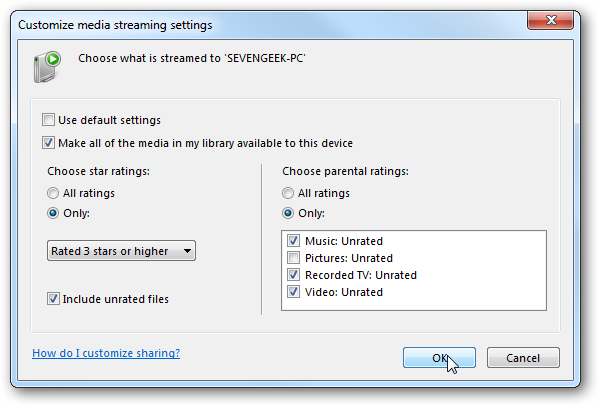
افتح الآن Windows Media Player وفي عرض المكتبة ، انقر على دفق وتحقق السماح للأجهزة تلقائيًا بتشغيل الوسائط الخاصة بي.
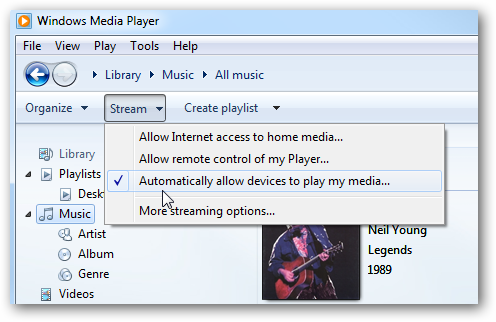
لتتمكن من تشغيل المحتوى على جهاز واحد إلى جهاز آخر ، نحتاج إلى تمكين السماح بالتحكم عن بُعد في "المشغل". هذا يجعلها لذلك جهاز الكمبيوتر الخاص بك هو التحكم عن بعد من نوع ما.

ثم انقر فوق السماح بالتحكم عن بعد على هذه الشبكة عند ظهور مربع الحوار.

لأننا نجعل كل شيء مفتوحًا للجميعأجهزة الكمبيوتر ، نحن بحاجة إلى تمكين الإعدادات المذكورة أعلاه على كلا الجهازين. إذا كان لديك أجهزة كمبيوتر متعددة على شبكتك ، فيمكنك إعدادها جميعًا لمشاركة مكتباتها أيضًا. الآن عندما تنتقل إلى Windows Media Player ضمن عرض المكتبة ، سترى مكتبات أخرى وسوف نرى أجهزة الكمبيوتر الأخرى على الشبكة الخاصة بك.

تيار إلى آلة
الآن يأتي الجزء الرائع ... تشغيل الفيديو أو الموسيقىمن مكتبة جهاز واحد إلى جهاز آخر. تأكد من أن الجهاز الذي تريد تشغيل الوسائط به يعمل على تشغيل WMP. انقر بزر الماوس الأيمن فوق ملف وسائط وحدد يلعب ل من قائمة السياق وحدد الجهاز لتشغيله. في هذا المثال ، لا يوجد لدينا سوى جهاز آخر للاختيار من بينها ، ولعب حلقة ملفات X من المكتبة في WMP.

ثم سترى يلعب ل تحكم مع وسائل الإعلام المدرجة. من هنا يمكنك التحكم في التشغيل وحجم الصوت.

ثم يبدأ تشغيل الفيديو من خلال WMP على الجهاز الآخر.

لا تقتصر فقط على تشغيل الوسائط الرقمية من WMP أيضًا. نحن هنا في دليل الفيديو حيث لدينا الموسم 2 من Star Trek DS9. حدد الحلقات المراد تشغيلها ، وانقر بزر الماوس الأيمن و يلعب ل…

تشغيل ملفات الموسيقى إلى جهاز آخر ...
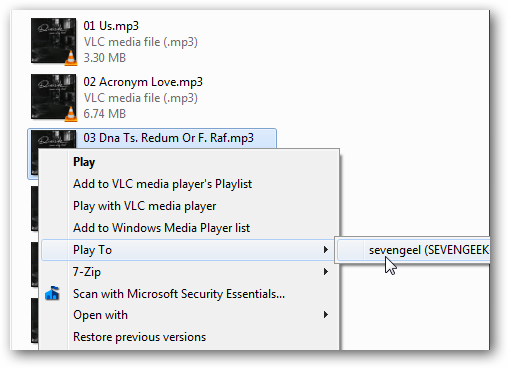
الصور أيضا ...

مرة أخرى من يلعب ل التحكم يمكنك التبديل بين ترتيب الملفات وتخطي للآخرين.
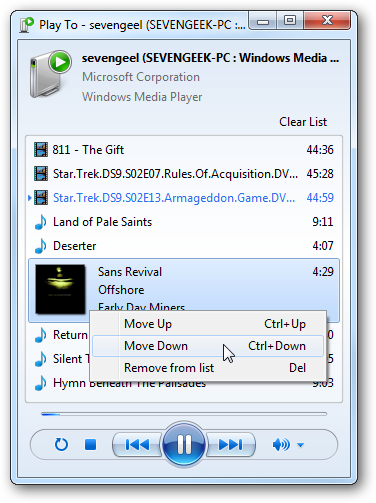
يمكنك ببساطة سحب وإسقاط الملفات الأخرى التي تريد إضافتها إليها أيضًا.

خاتمة
هذه طريقة رائعة لتشغيل ملفاتك الرقميةمن موقع إلى آخر. قد يكون لديك مجموعة من الأفلام أو الموسيقى على جهاز كمبيوتر محمول في غرفة نومك ، وتريد تشغيلها في مركز الوسائط في غرفة المعيشة. مجموعات لا حدود لها أساسا. يعد التشغيل على الأجهزة الأخرى سلسًا بشكل عام بشرط أن يكون لديك شبكة منزلية لائقة بسرعة Gigabit ، والتي تكون معظم أجهزة التوجيه والأجهزة الجديدة قادرة عليها. يمكنك بالتأكيد بث الفيديو عبر اتصال لاسلكي ، ولكن تأكد من أنه اتصال سريع. إذا كانت السرعة اللاسلكية بطيئة للغاية ... قم بإعداد أجهزة الكمبيوتر على الشبكة السلكية باستخدام كابل CAT5e كلما كان ذلك ممكنًا.